win8 怎么关闭硬件加速
发布时间:2018-06-18 19:04:29 浏览数: 小编:yue
win8系统的硬件加速开启后,它会使计算机图像显示更快速,让系统的反应速度变得更快,但是加快的代价是硬件的损耗增加,那么要怎么关闭硬件加速呢?
1.在Win8系统中打开运行对话框,然后输入regedit,打开注册表,如图所示:
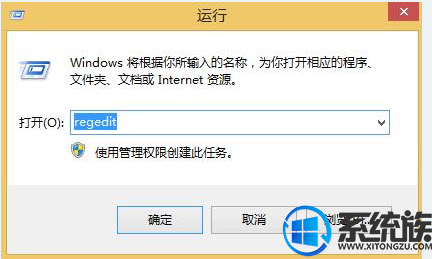
2.接着定位到:HKEY_LOCAL_MACHINESYSTEMCurrentControlSetControlVideo{C2016678-61EF-4A63-AEDC-F0E05E68A311}000(视显卡不同而会不同的),如图所示:
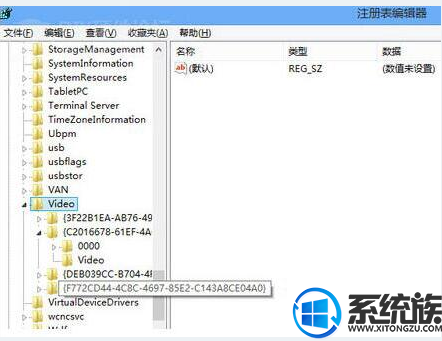
3.查找Acceleration.Level这一键值,如果其值为0,那么表明其完全启用了显卡加速,在这里我们把值修改为5,表示完全禁用显卡加速,如图所示:
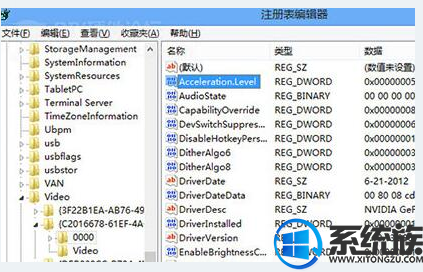
以上操作就可以关闭硬件加速器,希望对你有所帮助。
1.在Win8系统中打开运行对话框,然后输入regedit,打开注册表,如图所示:
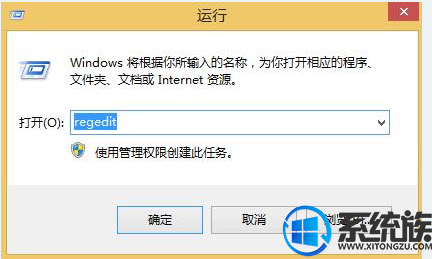
2.接着定位到:HKEY_LOCAL_MACHINESYSTEMCurrentControlSetControlVideo{C2016678-61EF-4A63-AEDC-F0E05E68A311}000(视显卡不同而会不同的),如图所示:
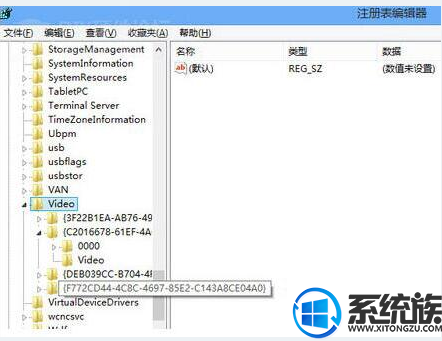
3.查找Acceleration.Level这一键值,如果其值为0,那么表明其完全启用了显卡加速,在这里我们把值修改为5,表示完全禁用显卡加速,如图所示:
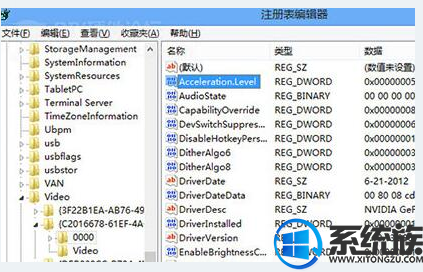
以上操作就可以关闭硬件加速器,希望对你有所帮助。
专题推荐: 硬件加速关闭
上一篇: win8笔记本怎么分盘
下一篇: win8我的电脑删了怎么办



















